怎么设置火狐浏览器的“在新标签页中打开链接”功能
今天,小编给大家分享设置火狐浏览器的“在新标签页中打开链接”功能的方法,希望对大家有所帮助。
具体如下:
1. 首先,请大家在自己的电脑中找到“火狐浏览器”,点击进入该浏览器的主界面,然后选择屏幕右上方的“三”菜单按钮。

2. 第二步,我们来到如图所示的新界面,请点击其中的【选项】即可。
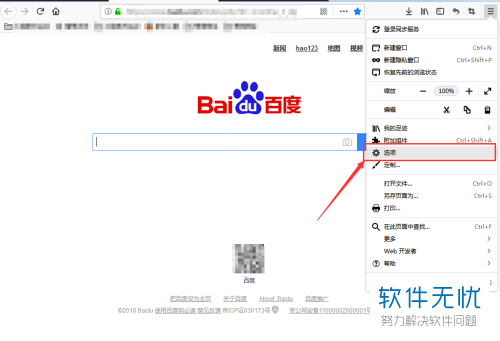
3. 第三步,如图所示,请大家选择新界面中【标签页】一栏的【在先标签页都打开链接而不是新窗口】选项。
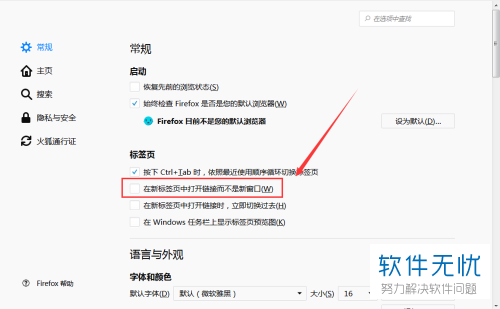
4. 第四步,接下来,请大家把【在先标签页都打开链接而不是新窗口】前面的选项框勾选主,然后即可在新标签页中打开链接了。
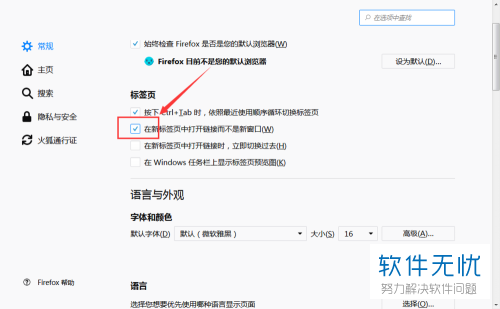
5. 第五步,屏幕中出现了如图所示的新界面,请大家将其中的【在新标签页中打开链接时,立即切换过去】勾选出就行了。
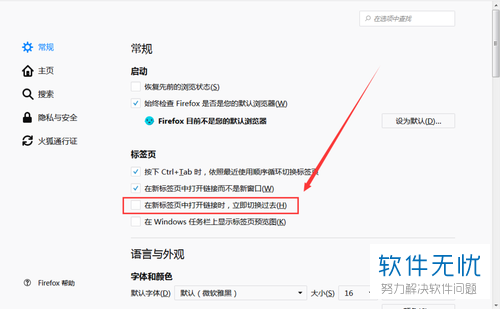
6. 最后,完成上述步骤后,请大家点击【在windows任务栏上显示】前面的方框,然后将鼠标移到任务栏上的火狐浏览器图标上时,就能发现全部标签页的预览图了,操作完成。
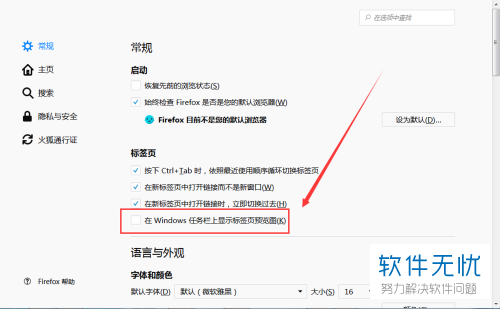
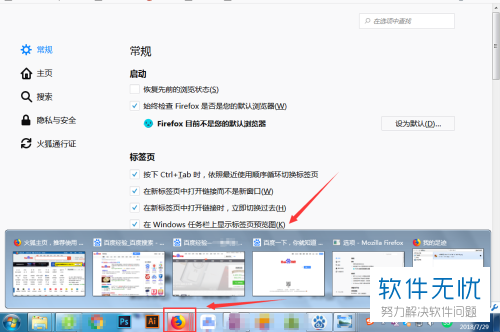
以上就是设置火狐浏览器的“在新标签页中打开链接”功能的方法。
分享:
相关推荐
- 【其他】 WPS表格乱码怎么恢复正常格式 05-07
- 【其他】 WPS表格可输出为图片吗 05-07
- 【其他】 WPS表格卡顿严重怎么解决方法 05-07
- 【其他】 WPS表格加密码怎么设置密码 05-07
- 【其他】 WPS表格函数计算怎么用 05-07
- 【其他】 WPS表格画线条在哪里 05-07
- 【其他】 WPS表格后缀名是什么 05-07
- 【其他】 WPS表格高级筛选怎么操作步骤 05-07
- 【其他】 WPS表格功能键灰色怎么恢复 05-07
- 【其他】 WPS表格公式加减乘除自动生成 05-07
本周热门
-
iphone序列号查询官方入口在哪里 2024/04/11
-
输入手机号一键查询快递入口网址大全 2024/04/11
-
oppo云服务平台登录入口 2020/05/18
-
苹果官网序列号查询入口 2023/03/04
-
mbti官网免费版2024入口 2024/04/11
-
正负号±怎么打 2024/01/08
-
outlook邮箱怎么改密码 2024/01/02
-
光信号灯不亮是怎么回事 2024/04/15
本月热门
-
iphone序列号查询官方入口在哪里 2024/04/11
-
输入手机号一键查询快递入口网址大全 2024/04/11
-
oppo云服务平台登录入口 2020/05/18
-
苹果官网序列号查询入口 2023/03/04
-
光信号灯不亮是怎么回事 2024/04/15
-
mbti官网免费版2024入口 2024/04/11
-
fishbowl鱼缸测试网址 2024/04/15
-
steam账号怎么注册 2023/02/27
-
outlook邮箱怎么改密码 2024/01/02
-
网线水晶头颜色顺序图片 2020/08/11












